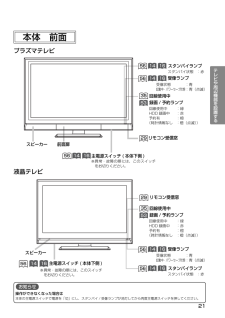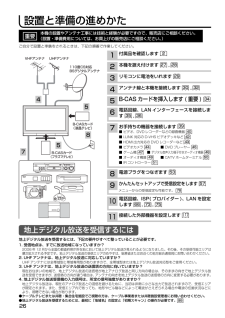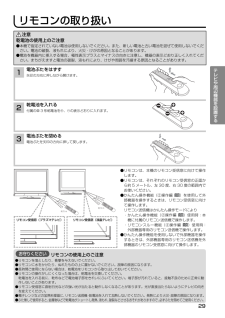Q&A
取扱説明書・マニュアル (文書検索対応分のみ)
"液晶テレビ"6 件の検索結果
"液晶テレビ"20 - 30 件目を表示
全般
質問者が納得音が出て画像が薄っすらと投影される→バックライト不良による症状です
液晶画面を照らすのにバックライトが点燈しますがそのバックライトのインバーターが破損(不具合)を発生させている為画像が出ない(薄い映像投影)になってしまった現象です
6年程度ならメーカーでの修理部品在庫が確認できるかもしれませんので一度メーカーに問い合わせてみて下さい 保有部品在庫は製造打ち切り後6~8年はあるかと思います 修理費用は概ね2,3万前後(配送料等込み)かと思われます それ以上の修理費用等が生じた(発生)した場合新規購入をお勧めし...
4135日前view141
全般
質問者が納得テレビの表示切替をHDMIにしてますか?
DVIも試してみてください。
DVIがどんなのかはっきりと分かっていないみたいなので
画像つけときます。
5790日前view101
全般
質問者が納得基本的に映画はダイナミックレンジ(大音量と小音量の差)が大きいので、ソースの問題になると思います。
解決策としては、一番いいのは、ダイナミックレンジの調節が出来るAVアンプを用いて外付けスピーカー
に接続する方法、お金をかけたくなければ、テレビの設定で高音・低音をマイナス方向へレベルを下げて
みてください。声の帯域を重視して音量調節が出来るようになるはずです。
6395日前view79
全般
質問者が納得私は37型のWooo L37-XR01を持っていますが、やはりHDD内臓は超便利です。
簡単に録画ライフを送りたいのであれば、Wooo L32-HR01の選択は間違いないと思います。
ただ、リモコンのレスポンスは若干う~ん…です。37型と32型で違うかもしれませんが。(いっしょだろうなぁ。。)
画質を追求したいのであれば、ほかにいくらでもあると思います。(Woooは最高レベルではないと思いますので。)
あと、Wooo L32-HR01はフルハイビジョンでないことをお忘れなく。
6511日前view33
全般
質問者が納得DVR-510Hオートスタート録画の場合
1.L32-HR01モニター出力とDVR-510Hの入力1を映像・音声ケーブルで接続
2.L32-HR01モニター出力設定 各種設定-その他-自動入力録画-「する」(1回設定すればOK)
3.L32-HR01で録画予約する 録画先「外部アナログ機器」
4.DVR-510Hの録画モードボタンを押して、録画モードを選択-本体のファンクションボタンを3秒以上押す-AUTOランプ点灯・電源オフ
L32-HR01付属のIRコントローラーを利用する方法もあります
6518日前view70
ご参考ご使用の前に接続した外部機器を設定する受信できるように設定するテレビや周辺機器を設置するかんたんセ トア プこのたびは日立プラズマテレビ / 液晶テレビをお求めいただき、ありがとうございました。本書は、3 モデルの共通の取扱説明書となっています。それぞれの機種の外観は異なりますが操作は同じです。また、プラズマテレビの P37-HR01、P42-HR01 は、スタンドが別売りとなっています。本書では、主に P42-HR01 に別売りのスタンドを取り付けたイラストを使用しています。それぞれの機種指定機能の場合には、「P42-HR01 のみ」と記して説明しています。この取扱説明書に記載の「使用上のご注意」をお読みください。本体の取扱いは、この取扱説明書と別冊の「② 操作編」の取扱説明書をよくお読みになり、ご理解のうえ正しくご使用ください。お読みになった後は、保証書とともに大切に保管してください。最初に日立プラズマテレビ・液晶テレビ( 地上・BS・110 度 CS デジタルチューナー内蔵)(ハードディスクレコーダー内蔵)① 準備編取扱説明書形名P37-HR01P42-HR01L32-HR01プラズマテレビ 液晶...
64メニューボタンを押すと画面にメニューが表示され、カーソルボタンを使って、ほとんどの機能の設定ができます。メニュー階層については ( ②操作編 164) をご覧ください。メニューボタンを押すメニュー画面が現れます。12「各種設定」について ページ1/3映像モード:シネマティック明るさ :+31 黒レベル :+ 1色の濃さ :- 5色あい : 0画質 :- 5色温度 :低バックライト :+20標準に戻す 選択 決定 戻る各種設定 映像 音声 その他 初期「各種設定」を選ぶと「映像」や「音声」、受信設定などの設定画面を表示することができます。明るさなどの映像を調節したいときは ページ1/3映像モード シネマティック明るさ +31 黒レベル -10色の濃さ - 2色あい 0画質 + 7色温度 高バックライト +20標準に戻す 選択 決定 戻る各種設定 映像 音声 その他 初期メ モリモコンの戻るボタンについてメニューやべんり機能 8 の設定画面のとき戻るボタンを押すと、前の設定画面に戻...
ご使用の前に11お知らせ■面欠点についてパネルは、精密度の高い技術で作られていますが、画面の一部に欠点(光らない点)や輝点(余計に光る点)が存在する場合があります。これは故障ではありません。■残像について静止画(画面表示、放送局側から送られる時刻表示など)やメニュー表示を短時間(約 1 分程度)表示し、映像内容が変わったときに前の静止画が残像として見えることがありますが、自然に回復します。故障ではありません。■焼き付きについて ( プラズマテレビ )静止画(画面表示、放送局から送られる時刻表示など)や、ゲーム機などの固定映像を長時間または繰り返し表示したり、画面のワイドモードをノーマルモードで長時間ご覧になると、プラズマパネルが焼き付く場合があります。画面の焼き付きを避けるため、スクリーンセーバーの使用や、ワイドモードはノーマル以外のモードで使用することをおすすめします。焼き付きが軽度のときは、目立たなくなることがありますが、一度起こった焼き付きは完全には消えません。詳しくは挿入紙をご覧ください。プラズマパネルの焼き付きは保証対象外です(②操作編 166)。■低温度環境での使用について ( 液晶テレビ )液晶...
23テレビや周辺機器を設置するiVDR 挿入口ヘッドホン端子SD メモリーカード挿入口106チャンネルボタン41電源ボタン41音量ボタン41入力切換ボタン41停止ボタン44再生ボタン72録画ボタン44市販のミニプラグタイプヘッドホンをつなぐ端子です。ヘッドホンの音量を設定することができます。124P42-HR01液晶テレビ52ビデオ 4 入力端子44B-CAS カード挿入口34本体 側面iVDR 挿入口52HDMI3 入力端子4311動作中ランプ52525252P37-HR01iVDR 挿入口プラズマテレビL32-HR01動作中ランプ動作中ランプ
21テレビや周辺機器を設置するスピーカー14主電源スイッチ ( 本体下側 )回線使用中録画 / 予約ランプ※ 異常・故障の際には、このスイッチをお切りください。53お知らせ操作ができなくなった場合は本体の主電源スイッチで電源を「切」にし、スタンバイ / 受像ランプが消灯してから再度主電源スイッチを押してください。回線使用中 :緑HDD 録画中 :赤予約有 :橙(時計情報なし :橙(点滅))35リモコン受信窓29スタンバイランプ56受像状態 :青起動中・パワーセーブ状態 :青(点滅)16本体 前面プラズマテレビスピーカー液晶テレビ16主電源スイッチ ( 本体下側 )※ 異常・故障の際には、このスイッチをお切りください。5614前面扉受像ランプスタンバイ状態 :赤リモコン受信窓29回線使用中録画 / 予約ランプ5335145616145616回線使用中 :緑HDD 録画中 :赤予約有 :橙(時計情報なし :橙(点滅))受像状態 :青起動中・パワーセーブ状態 :青(点滅)受像ランプ145616スタンバイランプスタンバイ状態 :赤145616
27テレビや周辺機器を設置する据え付けるときのご注意① 密閉したケースや棚などに設置しないでください。② 本体の周囲は、放熱のための空間およびスイーベル時の空間を十分に確保してください。10cm以上(スイーベル機能を使わないとき)10cm 以上 10cm 以上 30cm以上10cm以上スイーベル機能をご使用される場合は、回転範囲を確保できるよう、空間を十分にあけてください。目安は、P37-HR01 の場合 25 cmP42-HR01 の場合 27 cmL32-HR01 の場合 20 cmです。上部は放熱効果を高めるため、30 cm以上離してください。スタンド設置の場合壁掛け・天吊り設置の場合据え付けについて注意通風孔をふさがないように据え付けてください。通風孔をふさぐと熱がこもり、故障や火災の原因となることがあります。● 壁掛けでご使用になる場合は、必ず本体とスタンド間の専用接続ケーブルを外してご使用ください。本機の据え付けには性能および安全性を維持するために必ず別売りのスタンドや専用のオプションユニットをご使用ください。標準スタンドを使用せずに、別の取り付け強度が不足する部材を使用すると、転倒した...
26設置と準備の進めかた重要本機の設置やアンテナ工事には技術と経験が必要ですので、販売店にご相談ください。(設置・準備費用については、お買上げの販売店にご相談ください。)ご自分で設置と準備をされるときは、下記の順番で作業してください。付属品を確認します 2アンテナ線と本機を接続します 30 ,3214お手持ちの機器を接続します 39■ ビデオ、DVD レコーダーなどの録画機器 40■ i.LINK 対応の D-VHS ビデオデッキなど 42■ HDMI 出力対応の DVD レコーダーなど 43■ ビデオカメラ 44 ■ DVD プレーヤー 46■ ゲーム機 47 ■ デジタル音声入力端子付きオーディオ機器 48■ オーディオ機器 49 ■ CATV ホームターミナル 50■ IR コントローラー 517電話回線、LAN インターフェースを接続します 35 ,36かんたんセットアップで受信設定をします 576電源プラグをつなぎます 5389接続した外部機器を設定します 11711B-CAS カードを挿入します ( 重要 ) 345UHFアンテナVHFアンテナ110度CS対応BSデジタルアンテナB-CA...
25テレビや周辺機器を設置する液晶テレビ電源コード53将来発売予定の機器との接続テレビ関連機器の中には、現在開発中で数年後に実用化されると思われる機器がいくつかあり、システムアップが可能となります。使い方など、詳しくは各接続機器の取扱説明書をご覧ください。メ モ参照ページマークについて00マークは、「① 準備編」の取扱説明書(本書)の参照ページを表しています。マークは、「② 操作編」の取扱説明書(別冊)の参照ページを表しています。通信端末用アース端子HDMI2 入力端子HDMI1 入力端子4343i.LINK 端子 兼DV 入力端子42専用スタンド接続端子27光デジタル音声出力端子48IR コントローラー端子51BS/CS-IF 入力端子32ビデオ 2/ コンポーネント 1 入力端子46ビデオ 1 入力端子40サブウーハー出力端子49UHF/VHF混合アンテナ端子30LAN 端子36ビデオ 3/ コンポーネント 2 入力端子46電源ノイズに対して通信の安定性向上させるなどのため、市販のアース線を使って、本機のアース端子と接地端子を接続することをおすすめします。(本アース端子は、電話通信端末機器の技術基準にもと...
29テレビや周辺機器を設置する● リモコンは、本機のリモコン受信窓に向けて操作します。● リモコンは、それぞれのリモコン受信窓の正面から約 5 メートル、左 30 度、右 30 度の範囲内でお使いください。● かんたん操作機能(②操作編 103)を使用して外部機器を操作するときは、リモコン受信窓に向けて操作します。 リモコン送信機はかんたん操作モードにより ・ かんたん操作機能(②操作編 103)使用時:本機に付属のリモコン送信機で操作します。 ・ リモコンスルー機能(②操作編 105)使用時:外部機器専用のリモコン送信機で操作します。● かんたん操作機能を使用しないで外部機器を操作するときは、外部機器専用のリモコン送信機を外部機器のリモコン受信窓に向けて操作します。約 5 m30°以内30°以内約 5 m30°以内30°以内お守りください リモコンの使用上の ご注意● リモコンを落としたり、衝撃を与えないでください。● リモコンに水をかけたり、ぬれたものの上に置かないでください。故障の原因になります。● 長時間ご使用にならない場合は、乾電池をリモコンから取り出しておいてください。● リモコンの操作がしにくく...
45テレビや周辺機器を設置するビデオカメラを見ながらダビングするビデオ4入力切換ボタンで「ビデオ4」を選択するビデオ1、ビデオ4入力に接続された機器からダビングするときは,「ビデオ 1」「ビデオ 4」を選択する。ビデオや DVD レコーダーなどを外部入力に合わせる詳しくはお手持ちの機器の取扱説明書をご覧ください。ビデオカメラを再生し、ビデオや DVDレコーダーなどを録画状態にするメ モ● ビデオやDVDレコーダーなどの録画の設定については、お手持ちの機器の取扱説明書をご覧ください。● モニター出力を使用して録画する場合は、録画中に入力切換、チャンネル切換をしないでください。また、2 画面の操作もしないでください。モニター出力端子について● コンポーネント入力、HDMI 入力端子、i.LINK(DV 入力)端子の映像と音声は、モニター出力端子からは出力されません。● モニター出力は画面に映っている映像・音声を出力しますが、ワイド処理された信号は出力されません。● 予約録画時は、録画している番組の映像・音声が出力されます。● ゴースト低減された映像は、モニター出力端子からは出力されません。● モニター出力のS2映...
- 1